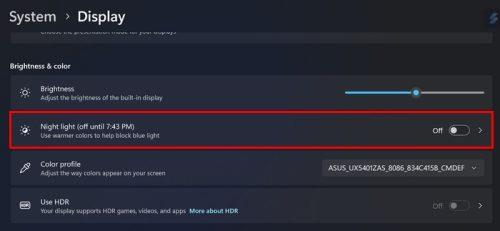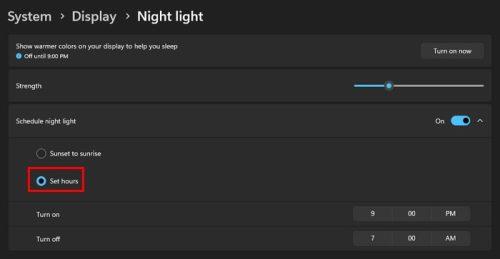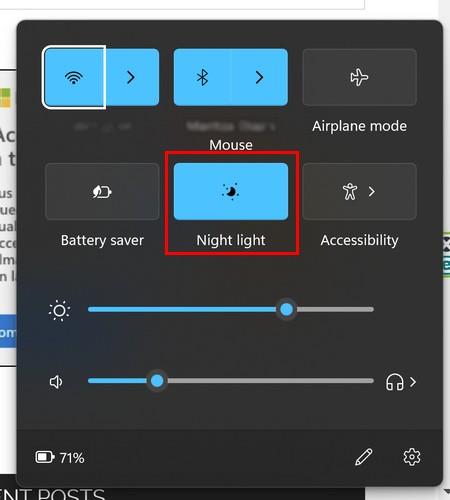Важливо ввімкнути функцію «Нічне освітлення» на комп’ютері з Windows 11. Вмикаючи його, ви захищаєте очі від синього світла. Незважаючи на те, що синій колір приємний, він не такий приємний, коли йдеться про слово «світло». Вплив синього світла є серйозною причиною для занепокоєння. Якщо ви постійно перебуваєте під впливом синього світла і не вживаєте жодних запобіжних заходів, ви можете наразитися на проблеми, пов’язані з очима, такі як вікова дегенерація жовтої плями. Згідно з UC Davis , це також буде винуватцем катаракти та раку очей. Але ви можете вжити заходів обережності під час догляду за очима, скориставшись цією корисною функцією в налаштуваннях комп’ютера.
Як увімкнути функцію синього світла в Windows 11
Щоб увімкнути цю функцію, потрібно перейти до «Параметрів» , натиснувши клавіші Windows + I або натиснувши меню «Пуск» Windows і вибравши «Параметри». Увійшовши в налаштування, перейдіть до System , а потім Display . Параметр « Нічне освітлення» буде в розділі «Яскравість і колір».
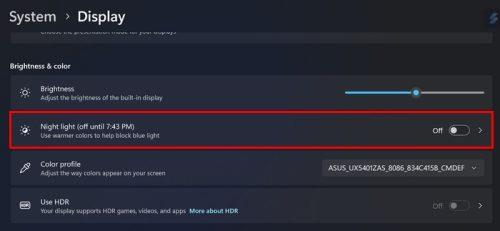
Параметр «Нічне освітлення» в налаштуваннях Windows 11
Увімкніть кнопку, яка вже буде вимкнена. Якщо вам не потрібно вмикати його зараз, але ви хочете запланувати свої години, натисніть опцію або стрілку, що вказує праворуч, щоб переглянути додаткові параметри. Ви побачите повзунок, за допомогою якого можна регулювати силу нічного світла, але під ним буде опція «Запланувати нічне світло». Ви можете вибрати від заходу сонця до сходу сонця, але ви також можете встановити конкретні години. Клацніть параметри «Установити години» та встановіть, коли ви хочете, щоб функція «Нічне освітлення» починалася та закінчувалася. Переконайтеся, що ви також перевірили кнопку AM/PM.
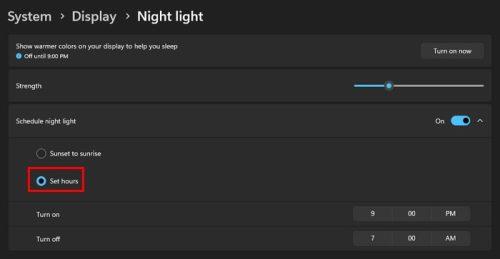
Спеціальні години нічного світла в Windows 11
Коли ви встановили час, усе готово. Перезавантажувати комп’ютер не потрібно. У майбутньому ви зможете ввімкнути функцію «Нічне світло» за допомогою Центру дій. Натисніть клавіші Windows + A і натисніть «Нічне світло». У Центрі дій ви не побачите опцію регулювання інтенсивності; вам потрібно буде зайти в налаштування, щоб змінити це.
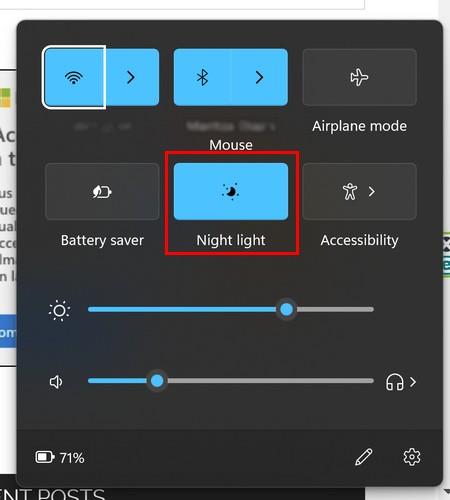
Параметр «Нічне світло» в Центрі дій
Це все, що стосується ввімкнення функції нічного підсвічування. Найшвидше через Центр дій, якщо ви вже налаштували його на потрібну силу.
Подальше читання
Функцію «Нічне світло» також можна знайти в Windows 10. Якщо ви бачите, що ця функція неактивна , ось кілька корисних порад, які ви можете спробувати. Для користувачів Android ось п’ять безкоштовних програм, які можуть допомогти вам заблокувати синє світло під час перегляду відео TikTok перед сном. Якщо вам цікаво, як працює нічне бачення , ось що почитати.
Висновок
Функція «Нічне освітлення» — це корисний інструмент, який допоможе зберегти ваші очі здоровими. Що ще краще, так це те, що ви можете регулювати силу нічного світла. Ви також можете встановити години, коли ви хочете його ввімкнути. Якщо ви коли-небудь захочете змінити цей час, ви завжди можете повернутися до налаштувань і змінити щось знову. Існує також кілька способів увімкнути його. Окрім налаштувань, ви також можете ввімкнути його за допомогою Центру дій. Наскільки корисною ви вважаєте функцію Night Light? Дайте мені знати в коментарях нижче та не забудьте поділитися статтею з іншими в соціальних мережах.